双击程序安装
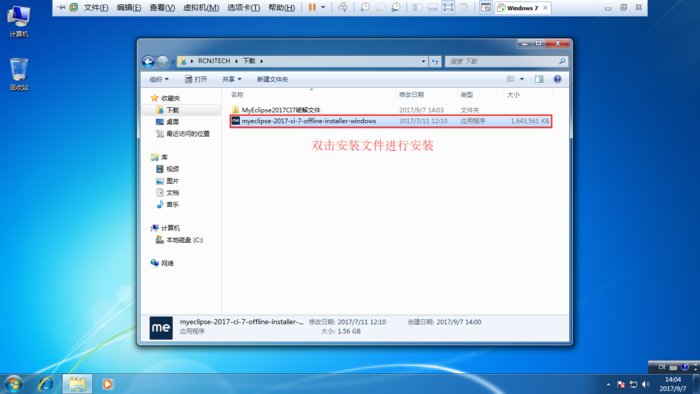
双击安装
点击Next:
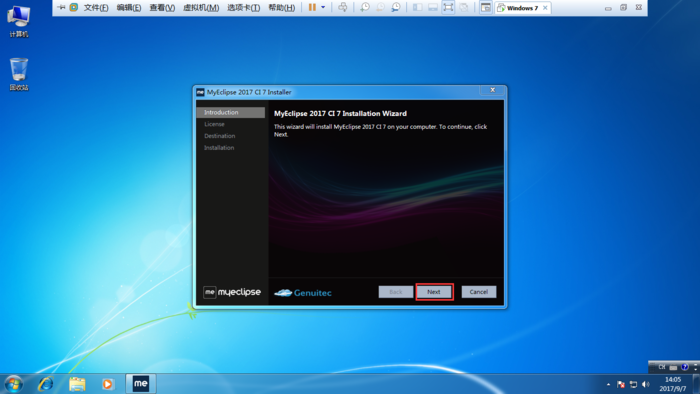
同意协议,点击Next:
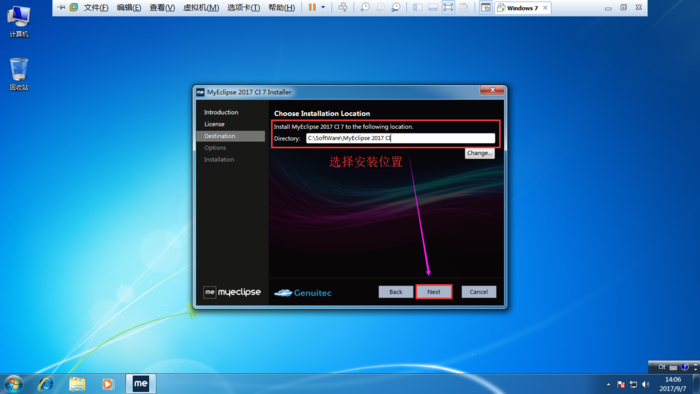
安装位置
选择64位,点击Next:
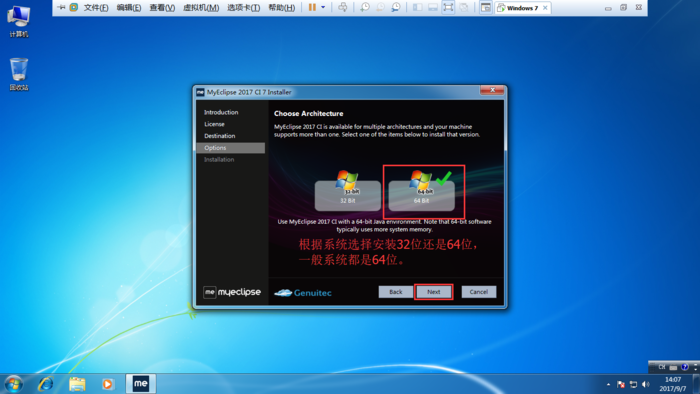
开始安装,等待安装完成:
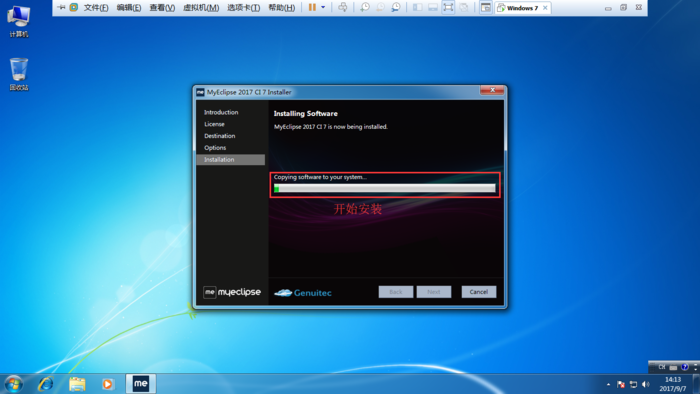
开始安装
取消勾选“Lunch MyEclipse 2017 CI 7”,点击Finish:
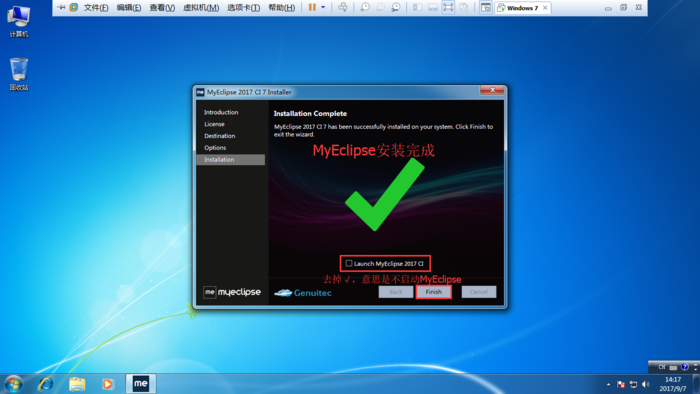
安装完成,不要打开MyEclipse
解压MyEclipse2017CI7破解文件:
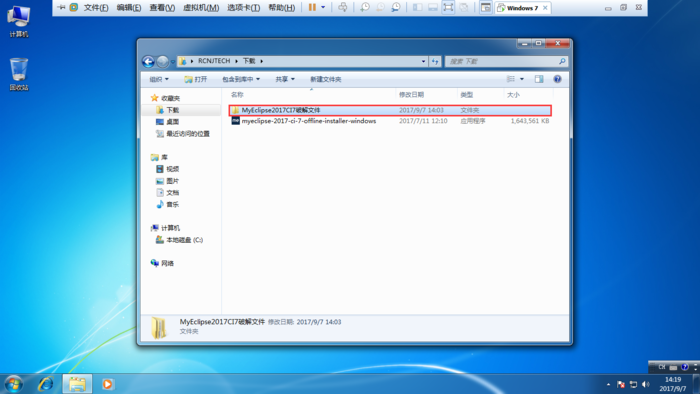
解压破解文件
为防止激活失败,请下面所有步骤务必不要遗漏。如果第一次按照如下操作激活失败,请从这一步开始重新操作。
将MyEclipse2017CI7破解文件\plugins文件夹里所有文件拷贝到MyEclipse安装位置\plugins文件夹进行覆盖替换:
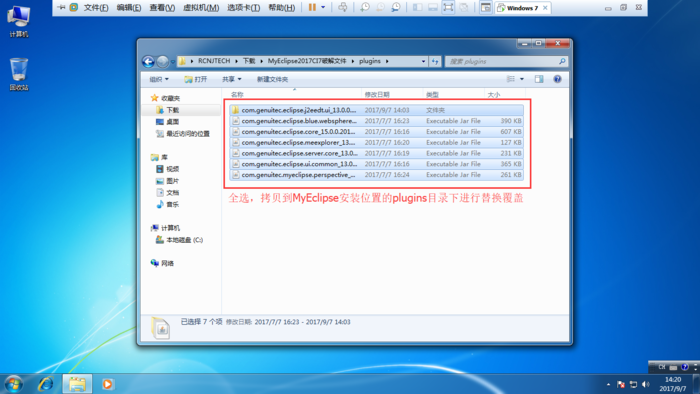
替换文件

复制并替换
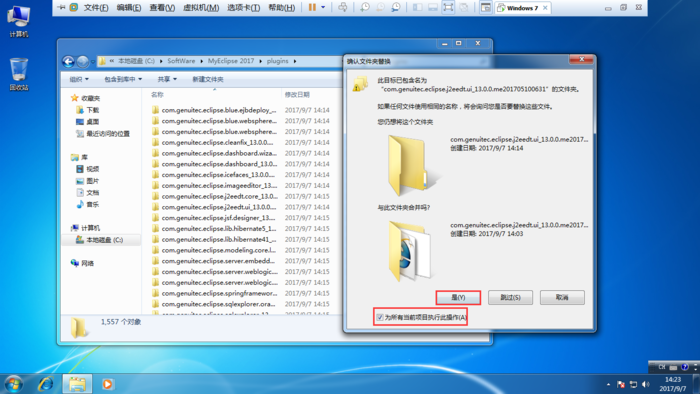
复制并替换
运行cracker2017.jar:(建议JDK1.8)
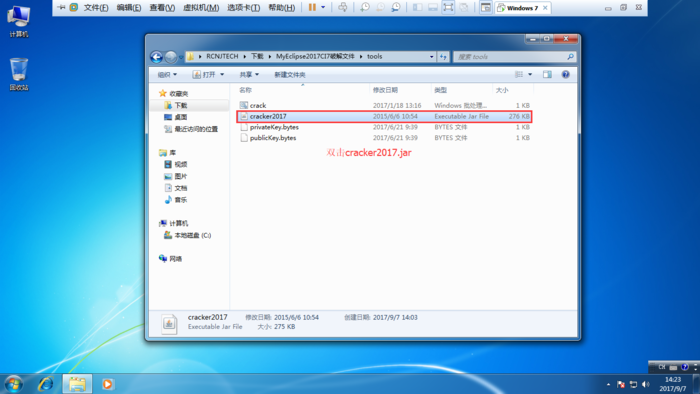
运行Cracker
打开后,Usecode随意输入,右侧下拉列表选择Blue,双击SystemId按钮,等SystemId其文本框内出现字符后点击Active按钮,然后点击菜单栏的Tools,点击1.SaveProperties即可,然后打MyEclipse:
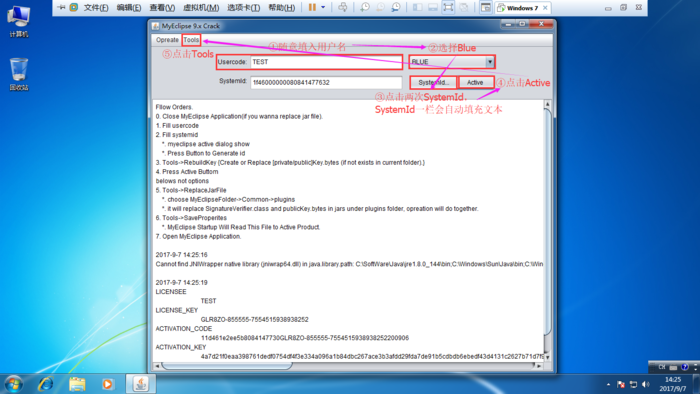
激活产品
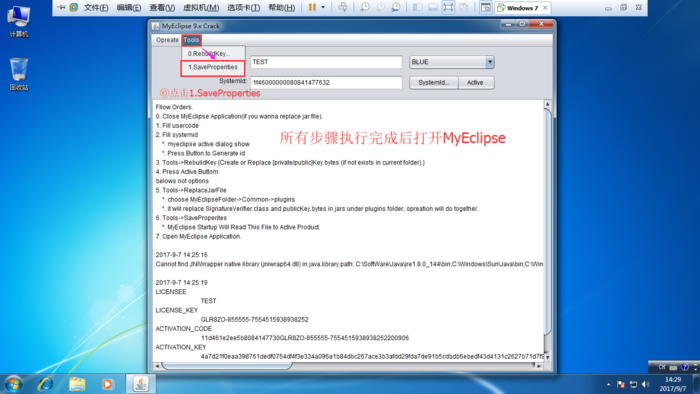
激活成功
打开MyEclipse:
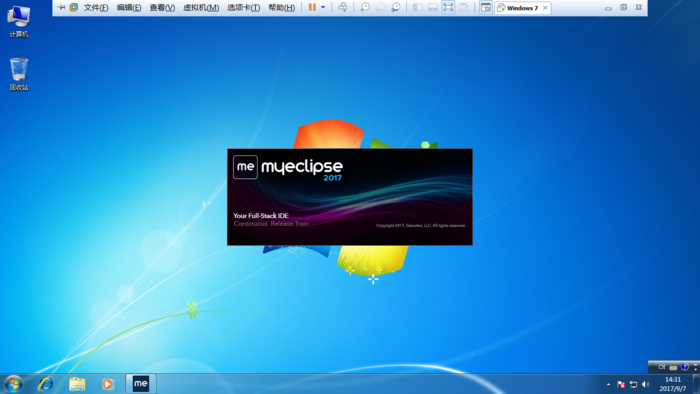
打开MyEclipse
设置项目位置:
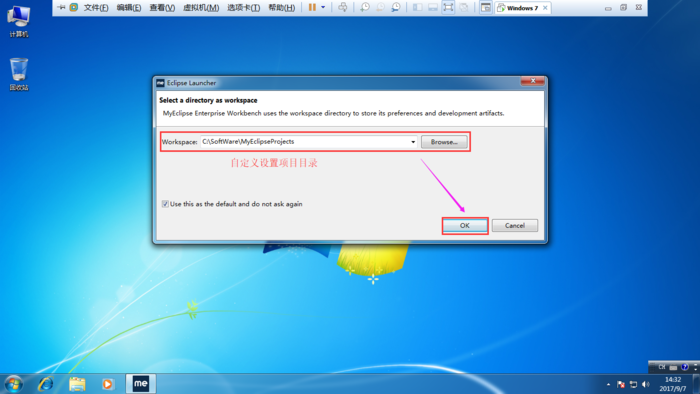
设置项目位置
点击菜单栏,依次选择Help -> Subscription Information:
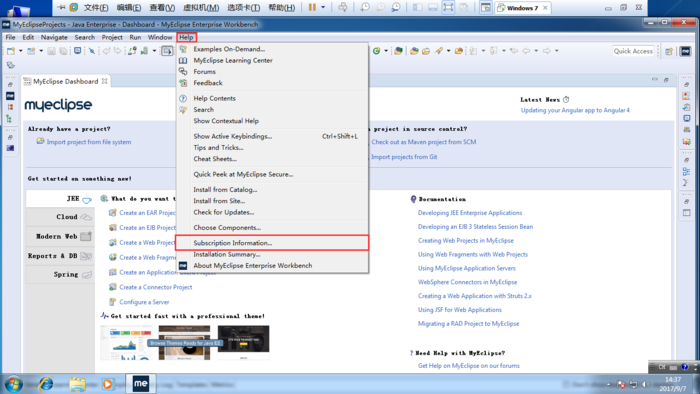
查看订阅信息
若出现如下图所示“Validation of License”和“Activation Status”文字为绿色,即表示激活成功:
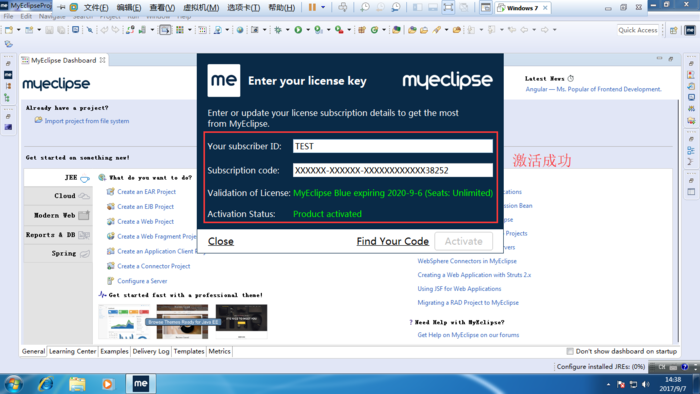
激活成功
激活失败表现为“Activation Status”文字为红色,且显示“Product activation must be completed within 5 days.”,如下图所示。若激活失败请重新操作:
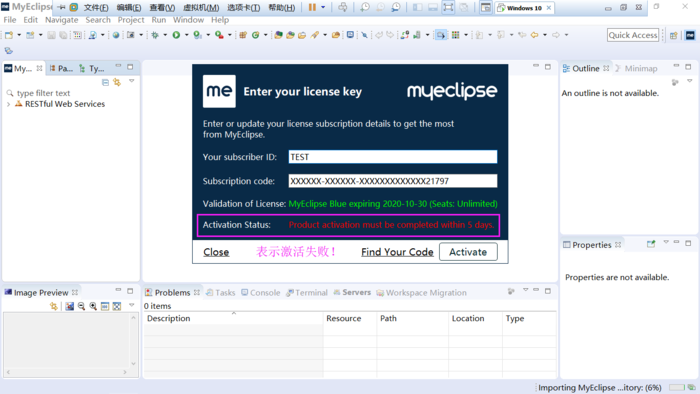
激活失败
教程,图片来源于网络,侵删。

